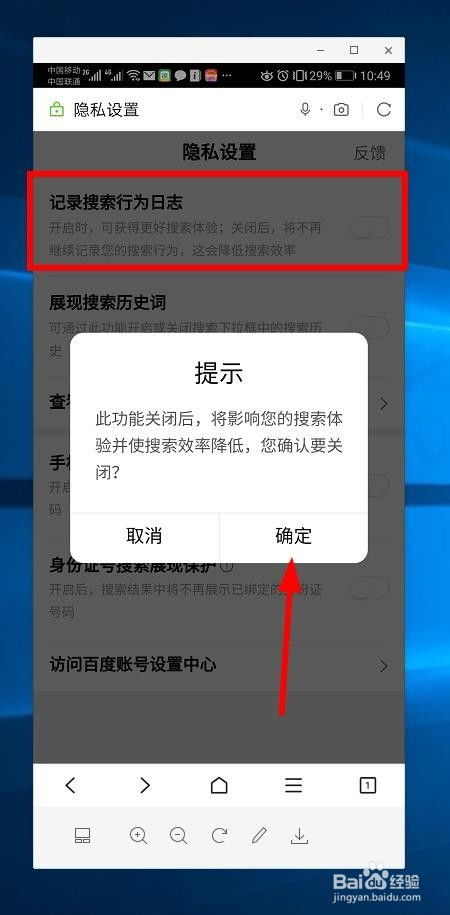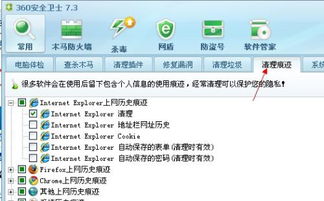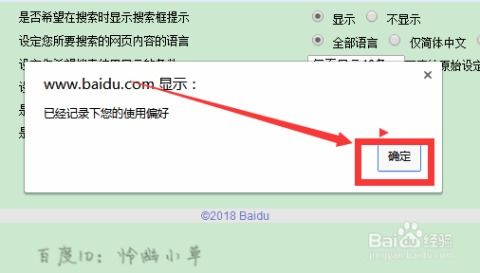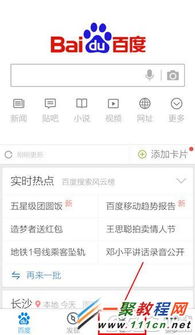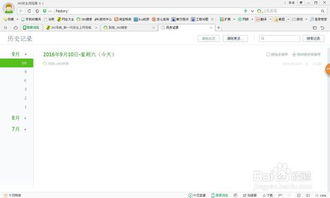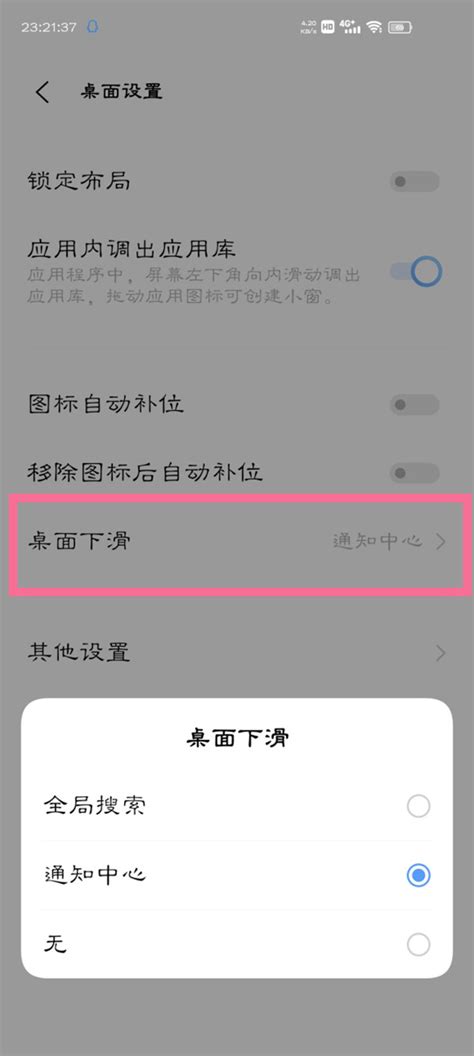轻松学会:如何清除电脑搜索栏的搜索历史记录
在这个信息爆炸的时代,我们的电脑已经成为日常生活中不可或缺的一部分。无论是工作、学习还是娱乐,电脑都扮演着重要角色。而在使用电脑的过程中,搜索栏无疑是我们频繁使用的工具之一。无论是寻找文件、浏览网页还是启动应用,搜索栏都能迅速帮助我们找到目标。然而,随着搜索次数的增加,搜索栏中的历史记录也会越积越多。这些历史记录虽然方便了我们回顾之前的搜索内容,但也可能泄露我们的隐私信息。比如,你不希望别人通过搜索历史知道你曾经搜索过哪些敏感信息或私人文件吧?那么,如何清除电脑搜索栏中的搜索历史记录,保护我们的隐私呢?别担心,接下来就为大家介绍几种简单而有效的方法。

一、Windows系统搜索栏历史记录清除方法
1.1 Windows 10/11系统
对于使用Windows 10或11系统的用户来说,清除Cortana(小娜)搜索栏的历史记录非常方便。Cortana作为Windows的内置智能助手,不仅可以帮助我们进行语音搜索,还能记录我们的搜索历史。如果你不希望Cortana记住你的搜索内容,可以按照以下步骤进行清除:

步骤一:点击任务栏中的搜索框,或者按下快捷键Win+S打开搜索界面。
步骤二:在搜索界面的右上角,点击齿轮形状的“设置”图标。
步骤三:在“搜索设置”窗口中,找到“搜索历史记录”部分,点击“清除搜索历史记录”按钮。系统会提示你确认是否清除所有搜索历史记录,点击“是”即可。
此外,你还可以关闭Cortana的搜索历史记录功能,以防止未来再次记录搜索内容。在“搜索设置”窗口中,找到“搜索历史记录”下方的“关闭我的搜索历史记录”选项,并勾选它。
1.2 Windows 7系统
对于仍在使用Windows 7系统的用户来说,清除搜索栏历史记录的方法略有不同。Windows 7并没有内置的Cortana功能,但其文件资源管理器中的搜索框也会记录搜索历史。要清除这些历史记录,你可以按照以下步骤操作:
步骤一:打开文件资源管理器(快捷键Win+E)。
步骤二:在右上角的搜索框中输入任意字符(如一个空格),然后按回车键或点击搜索按钮。
步骤三:在搜索结果窗口的上方,点击“查看”选项卡。
步骤四:在“查看”选项卡中,找到并点击“选项”按钮。
步骤五:在弹出的“文件夹选项”窗口中,切换到“搜索”选项卡。
步骤六:在“搜索”选项卡中,找到“隐私”部分,点击“清除文件搜索历史记录”按钮,然后点击“确定”保存设置。
二、浏览器搜索栏历史记录清除方法
除了Windows系统的搜索栏外,我们日常使用的浏览器搜索栏也会记录搜索历史。这些历史记录同样可能泄露我们的隐私信息。因此,定期清除浏览器搜索栏的历史记录也是非常重要的。
2.1 Google Chrome浏览器
步骤一:打开Google Chrome浏览器,点击右上角的三个点组成的“更多”图标。
步骤二:在弹出的菜单中,选择“设置”选项。
步骤三:在“设置”页面中,向下滚动找到“隐私设置和安全性”部分,然后点击“清除浏览数据”。
步骤四:在弹出的“清除浏览数据”窗口中,选择你想要清除的数据类型。通常,我们需要勾选“浏览记录”、“搜索记录”和“Cookies及其他站点数据”等选项。
步骤五:选择数据的时间范围,如“过去7天”、“过去4周”或“所有时间”。如果你想要彻底清除历史记录,建议选择“所有时间”。
步骤六:点击“清除数据”按钮,系统会提示你确认清除操作,点击“清除”即可。
2.2 Mozilla Firefox浏览器
步骤一:打开Mozilla Firefox浏览器,点击右上角的三条横线组成的“菜单”图标。
步骤二:在弹出的菜单中,选择“设置”选项。
步骤三:在“设置”页面中,向下滚动找到“隐私与安全”部分。
步骤四:在“隐私与安全”部分中,向下滚动找到“Cookies和站点数据”部分,点击“清除数据”按钮。
步骤五:在弹出的“清除数据”窗口中,勾选“已缓存的Web内容”、“Cookie和站点数据”以及“搜索历史记录”等选项。
步骤六:点击“清除”按钮,系统会提示你确认清除操作,点击“确定”即可。
2.3 Microsoft Edge浏览器
步骤一:打开Microsoft Edge浏览器,点击右上角的三个点组成的“更多”图标。
步骤二:在弹出的菜单中,选择
- 上一篇: 等腰三角形面积的奇妙计算方法
- 下一篇: 一键清空!如何彻底删除微信搜索的全部历史记录?
-
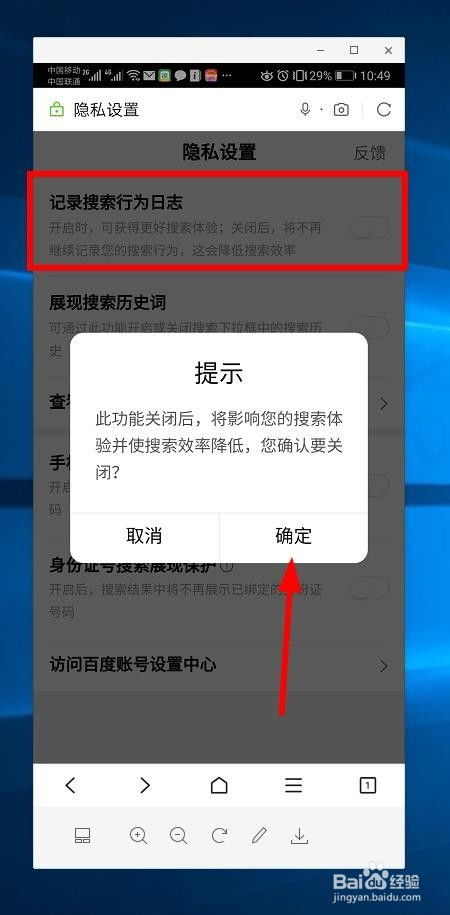 如何清除百度相关搜索历史新闻资讯12-31
如何清除百度相关搜索历史新闻资讯12-31 -
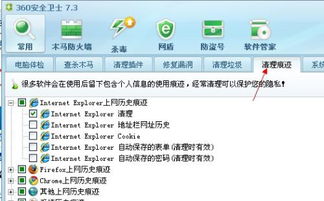 怎样删除浏览器地址栏的浏览历史记录?新闻资讯03-10
怎样删除浏览器地址栏的浏览历史记录?新闻资讯03-10 -
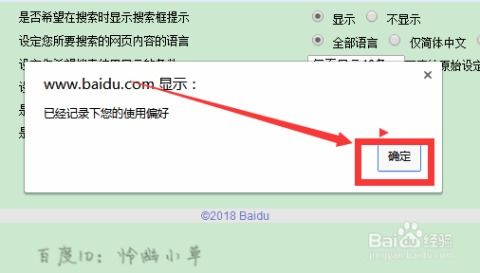 如何清除百度搜索引擎中的搜索历史记录新闻资讯03-26
如何清除百度搜索引擎中的搜索历史记录新闻资讯03-26 -
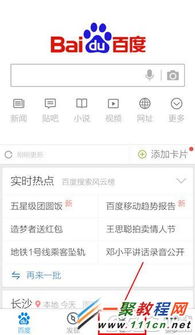 轻松学会:如何在百度中查看历史记录新闻资讯10-31
轻松学会:如何在百度中查看历史记录新闻资讯10-31 -
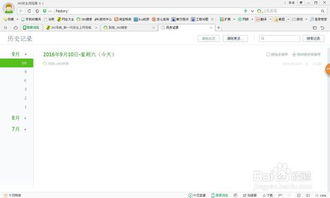 轻松学会:如何彻底清除浏览器历史记录新闻资讯11-28
轻松学会:如何彻底清除浏览器历史记录新闻资讯11-28 -
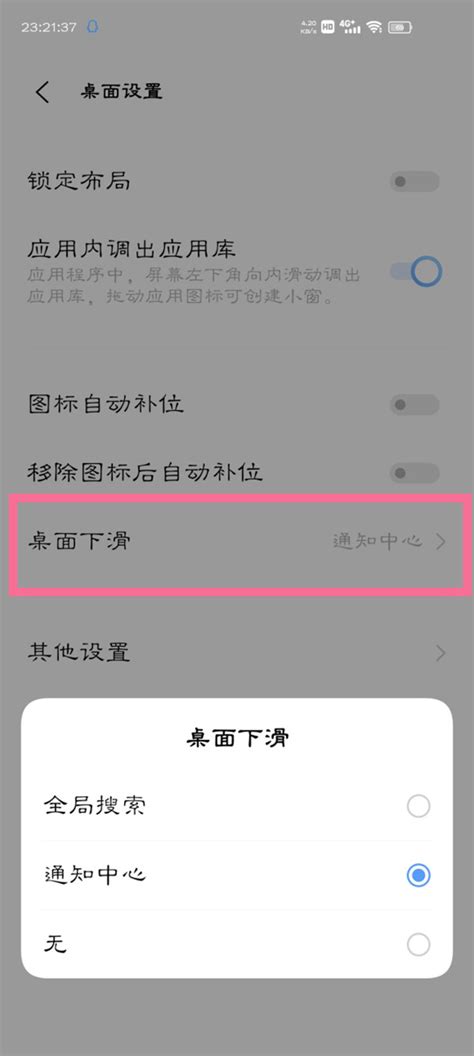 如何轻松清除小米手机全局搜索的历史记录新闻资讯11-19
如何轻松清除小米手机全局搜索的历史记录新闻资讯11-19